确保使用的是debug模式。
确保tomcat是由idea实例化的。也就是说tomcat是在idea中配置好的
(特殊的修改如:项目配置文件,某些特殊类新增,方法名称参数的添加修改引起的不能热部署就必须重启,当然你也可以用Jrebel插件。此插件收费。可以实现大部分的修改热部署,包括修改项目配置文件等热部署。以下描述均指的是普通的修改下的热部署。)
项目配置如图:
当修改文件后,ctrl+F9,编译文件。tomcat会自动加载新文件。
On frame deactivation选项同样可以选择为 update classes and Resource选项。它的作用就是在你失去焦点的时候自动编译。例如:修改某文件后你直接切换到了浏览器,或者点了下别的。只要当前的intellij idea 不是焦点就会激活自动编译并更新文件动作。也就是说不用手动按ctrl+F9了。
所有以上 *** 作,请确保是在DEBUG模式下 *** 作。也就是运行tomcat的时候是debug模式启动的。
分别配置Project Structure和Tomcat
一、配置Project Structure(一) 先找到软件上如图所示的图标,打开Project Structure
(二)配置project
这里需要注意四个地方:
1项目名称,可以随便起
2New一个jdk的安装路径。
3选一个60的接口。
4项目的classes路径。
(三)配置modules
配置Path路径。
这里需要注意的就一个,配置项目的classes目录,提供输出的路径。
先配置Source。点击“+”,可以增加项目。栏目中会出现项目,右侧也会出现项目。
将光标移动到项目的src上,点击上面的source按钮,进行项目的src的添加,右边会显示出来的。
配置dependence。
这里加载的是jar包。点击右边的“+”。
1jdk的路径。
2项目lib路径。
3添加Tomcat的jar包。要选library格式。(jsp-apijar ,servlet-apijar)
二、配置Tomcat(一)点击如图所示的地方,进行进入Tomcat配置页面。(二)进入页面后,点击右侧的“+”。
(三)d出页面后,按照如图顺序找到,tomcat---》Local。
欢迎分享,转载请注明来源:内存溢出

 微信扫一扫
微信扫一扫
 支付宝扫一扫
支付宝扫一扫
评论列表(0条)